Hackers willen toegang tot uw Apple ID. Je kunt het beschermen, maar alleen als je weet hoe je het moet doen. En dat is wat wij u in dit artikel willen laten zien.
Er is ontdekt dat veel hackers Apple ID's verkopen op internet Diepe web. Zoals u zich kunt voorstellen, zijn dit niet hun Apple-accounts, maar die van andere gebruikers van wie hun gegevens zijn gestolen en verkocht aan de hoogste bieder. Uw informatie is waardevol voor anderen en zij verkopen deze voor de prijs van een abonnement van één maand op Netflix.

Maar als uw Apple-account wordt gestolen, komen niet alleen al uw gegevens in hun handen terecht. Hackers kunnen die Apple ID gebruiken om toegang te krijgen of nieuwe accounts aan te maken onder jouw naam.
Het is erg belangrijk neem privacy serieus, vooral als ze u in ernstige problemen kunnen brengen. Om die reden gaan we u leren hoe u kunt voorkomen dat u uw Apple ID op een presenteerblaadje aan cyberaanvallers geeft. Het is helemaal niet ingewikkeld, maar je moet wel wat tijd investeren om het te bereiken.
Identificeer de Phishing en vermijd misleiding
Heb je ooit gehoord van Phishing? 'Vissen' is de vertaling van dit woord, en het is een zeer geldige term voor waar het over gaat. Het bestaat in feite uit het sturen van een aantal e-mails naar gebruikers om te proberen iemand nietsvermoedend te betrappen.
Deze e-mails Ze camoufleren zichzelf als Apple-e-mails, met een ontwerp dat vrijwel identiek is aan de originelen, maar dat zijn ze echt wel Valse e-mails bedoeld om te 'vissen' naar accounttoegangsgegevens.
Laten we een voorbeeld nemen. U ontvangt een e-mail die sterk lijkt op andere e-mails die Apple naar uw account heeft gestuurd. Het ziet er hetzelfde uit als de anderen: hetzelfde lettertype, hetzelfde formaat en zelfs het Apple-logo. Ze zijn identiek! Deze keer wordt u echter geïnformeerd dat uw account is gehackt. Alles wat je moet doen is "Klik hier om je wachtwoord te veranderen" en bescherm uw account.
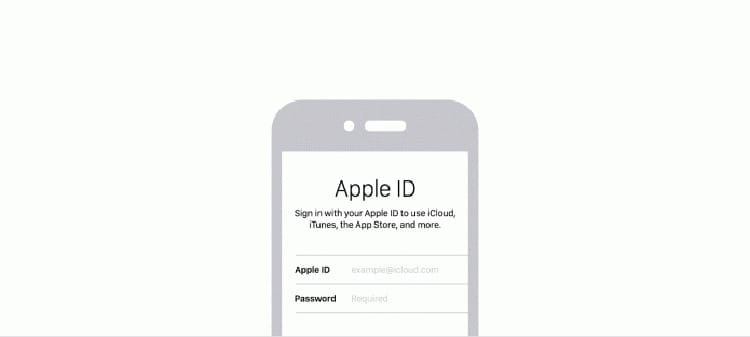
Niemand zou geloven dat Apple zelf uw account zou kunnen schaden, dus klikt u op de link. Je komt dan op een andere zeer overtuigende pagina terecht waar ze je gebruikersnaam en het 'oude' wachtwoord vragen om deze te wijzigen. U vult dit in in het formulier en dat is alles. Hackers hebben uw accountgegevens verkregen en kunnen doen wat ze willen.
Het is belangrijk om te weten dat phishing nog steeds bestaat –en zal niet uitgedoofd worden– om er rekening mee te houden dat dit u kan overkomen. Daarom is het altijd beter klik niet op links in een e-mail. In plaats daarvan kunt u het beste de browser openen, het adres typen en zelf toegang krijgen tot het account. Zo zorg je ervoor dat je door geen enkele website wordt misleid, heel goed gedaan maar uiteindelijk vals.
Activeer authenticatie in twee stappen
Een van de beste manieren om beveiligingsproblemen te bestrijden, niet alleen op Apple maar op elk ander platform, is het tweestapsverificatie. Zoals de naam al aangeeft, is het bij het inloggen op een account niet voldoende om simpelweg uw gebruikersnaam/e-mailadres en wachtwoord correct in te voeren. U zult ook moeten verifiëren dat u het bent die deze gegevens gebruikt met behulp van een code die u op een andere manier heeft ontvangen.
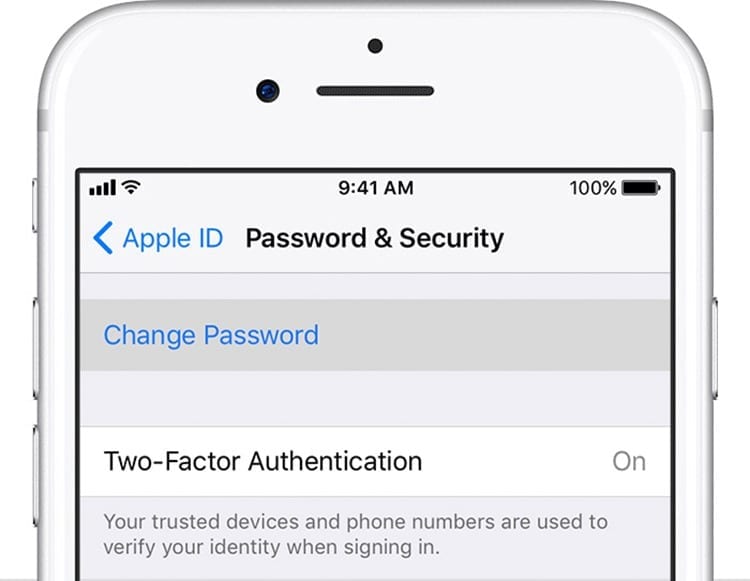
Als een hacker Koop uw Apple ID op het deep web, wanneer u probeert toegang te krijgen tot uw account zult u zeer verrast zijn om te zien dat u niet kunt inloggen omdat u niet over de benodigde verificatie beschikt om in te loggen. Dankzij dat Ze kunnen uw gekoppelde e-mailaccount niet wijzigen, uw wachtwoord of andere accountinformatie.
naar schakel authenticatie in twee stappen in op uw Apple ID volgt u deze eenvoudige stappen:
- Ga naar uw Apple ID-instellingenpagina op de Apple-website.
- Klik op de optie «Wachtwoord en beveiliging».
- Klik op de link "Comenzar" geplaatst onder het gedeelte voor tweestapsverificatie.
- Apple zal u een korte handleiding laten zien waarin wordt uitgelegd hoe het werkt en welke wijzigingen er in uw account worden aangebracht (er zijn geen beveiligingsvragen meer, u bent de enige persoon die het wachtwoord kan wijzigen en u moet uw herstelsleutel opslaan op een veilige plaats).
- Klik op Voortzetten om te bewijzen dat u de gids heeft gezien en ermee akkoord gaat.
- Kies het apparaat of schakel een telefoonnummer in dat aan uw account is gekoppeld, zodat u de viercijferige code kunt ontvangen waarmee u tweestapsverificatie krijgt.
- u ontvangt uw herstelsleutel. Bewaar het op een veilige plaats. U kunt het op papier schrijven of afdrukken, maar zorg ervoor dat u het niet kwijtraakt. Het is een fundamenteel onderdeel om uw account veilig te houden.
- Accepteer nog een laatste keer en verifieer wat je wilt activeer tweestapsverificatie.
Gebruik een wachtwoordbeheerder
Un wachtwoordbeheerder Het is een ideaal hulpmiddel voor iedereen die meerdere accounts op internet gebruikt. Het is nooit goed om hetzelfde wachtwoord voor verschillende accounts te gebruiken. We hadden het er al over toen we je leerden hoe je dat moest doen hoe u uw online accounts veilig kunt houden.
De wachtwoordbeheerder biedt u een veilige plek om uw wachtwoorden op te slaan. Op deze manier kunt u verschillende wachtwoorden gebruiken voor elke dienst waarvoor u zich registreert, zonder bang te hoeven zijn dat u ze vergeet en daardoor de toegang tot het account verliest of het wachtwoordherstelproces moet doorlopen.

Ik ben aan een monitor gekluisterd sinds ik in 1997 een pc in handen kreeg. Nu schrijf ik graag over alles wat daarmee te maken heeft.
Inhoud schrijver. Grafisch ontwerper en zoekmachineoptimalisatie




